- Steam ofrece comunidades que permiten a los jugadores y desarrolladores intercambiar videojuegos en línea.
- La eliminación de Steam de las actualizaciones de la cola puede deberse a archivos corruptos del juego.
- Una de nuestras recomendaciones incluye reinstalar Steam. No dude en probar los métodos mencionados a continuación.
Steam es una de las plataformas de distribución de videojuegos más utilizadas en todo el mundo. Además, ofrece comunidades que permiten a los jugadores y desarrolladores intercambiar videojuegos en línea.
La plataforma se puede descargar y usar de forma gratuita, pero deberá comprar algunos videojuegos. La aplicación Steam se puede descargar desde su sitio web oficial y hay diferentes versiones disponibles para dispositivos Windows y Mac.
Pero recientemente, muchos usuarios se han quejado del error de cambio de cola de descarga de Steam. Por lo general, se sabe que los datos de caché de Steam causan este error. Sin embargo, otros factores pueden ser responsables.
Si también enfrenta este problema en su dispositivo, siga leyendo esta publicación para saber cómo puede solucionarlo.
¿Por qué está cambiando mi cola de descarga de Steam?
Hay múltiples razones por las que la cola de descarga de Steam sigue cambiando. El más común son los archivos corruptos del juego que bloquean las conexiones entrantes.
A continuación se presentan algunas razones más por las que puede ocurrir este problema:
- Conexión a Internet inestable
- Ajustes de Steam mal configurados
- Servidores de Steam enfrentando un tiempo de inactividad
- Los datos de caché de Steam están llenos
¿Cómo soluciono Steam si la cola de descarga sigue cambiando?
1. Reiniciar vapor
Antes de comenzar con métodos complejos de solución de problemas para solucionar este problema, intente reiniciar Steam. A veces, Steam se encuentra con errores y fallas temporales que hacen que se comporte mal.
Cierra Steam y espera unos minutos. Luego reinícielo y verifique si la actualización de Steam en cola pero sin descargar está arreglada.
2. Eliminar caché de descarga de Steam
- Haga clic en Vapor en la esquina superior izquierda y seleccione Ajustes.
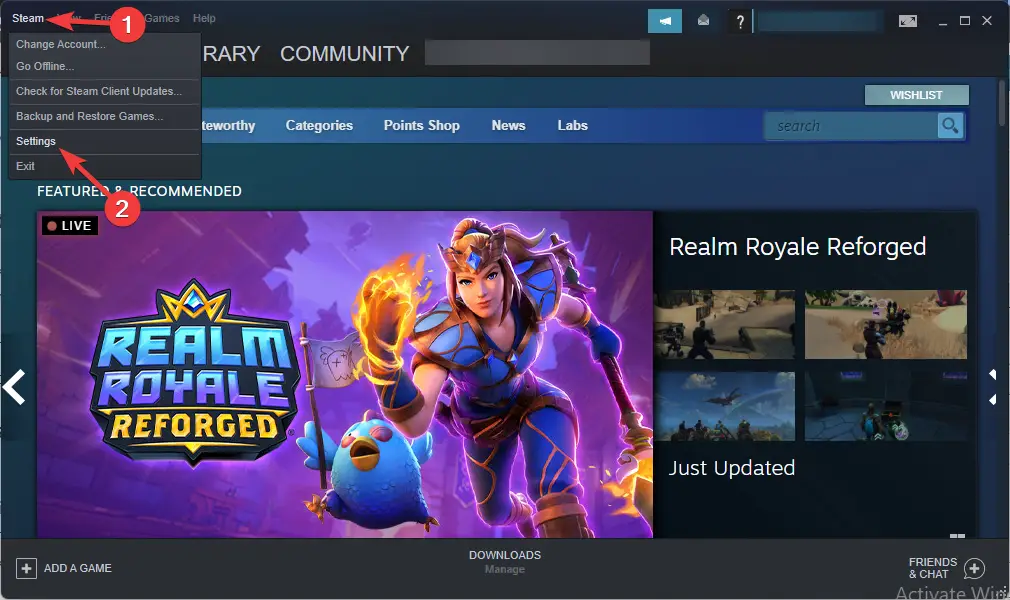
- Sobre el Ajustes página, navegue hasta Descargasy haga clic en Borrar caché de descarga.
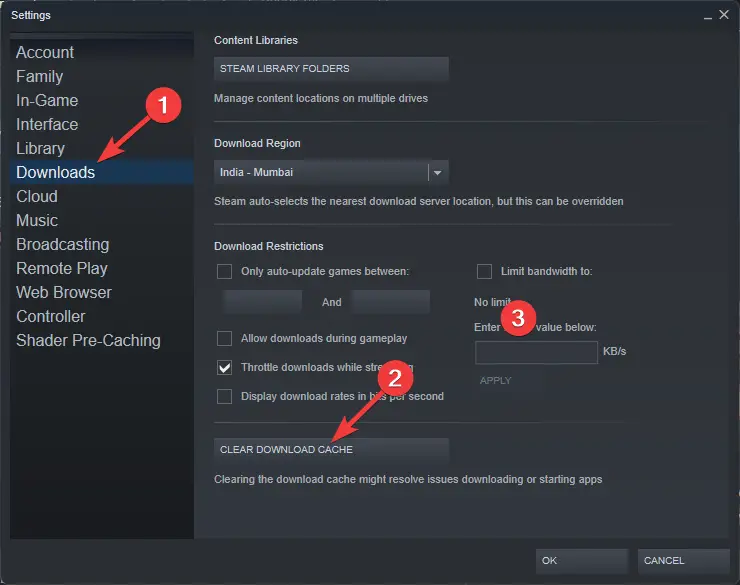
Los datos de caché de descarga de Steam incluyen archivos para la aplicación Steam y no solo los juegos. Por lo tanto, borre el caché de descarga de Steam y verifique si la cola de descarga de Steam sigue cambiando y el error aún existe.
3. Configuración de vapor de descarga
- Prensa ventanas + R para abrir el Correr cuadro de diálogo
- Escriba el siguiente comando y presione Ingresar:
steam://flushconfig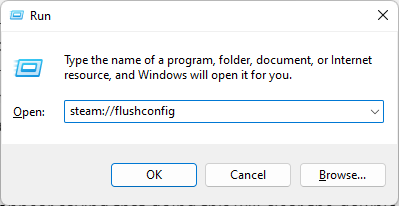
- Aparecerá una ventana emergente de Steam que indica que al hacer esto se borrará el gato de descarga y tendrá que iniciar sesión nuevamente.
- Ahora haga clic en OK.
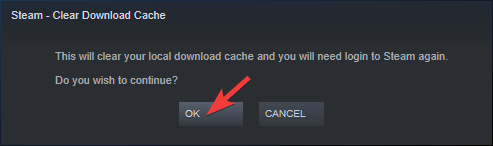
Este método también elimina los datos de caché de Steam. Los usuarios informaron que no pudieron eliminar este archivo usando la aplicación Steam. En ese caso, puede hacerlo ejecutando el comando anterior.
4. Verificar la integridad de los archivos del juego
- Abierto Vapor y haz clic derecho en el juego con el que estás enfrentando el error.
- Haga clic en Propiedades > Archivos locales.
- Luego haga clic en Verificar la integridad de los archivos del juego.
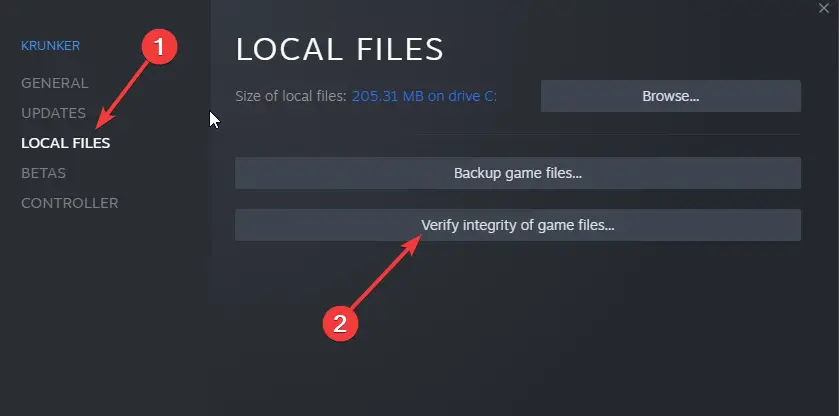
- Reinicie su dispositivo una vez que se complete el proceso y verifique si el problema se solucionó.
Los archivos de juegos dañados también son una de las razones por las que la cola de descarga de Steam sigue cambiando. Verifique y repare los archivos del juego en su PC usando el cliente Steam.
5. Vuelva a instalar Steam
- Prensa ventanas + yo abrir Ajustes.
- Navegar a aplicaciones y haga clic en Aplicaciones y características.
- Busque Steam y haga clic en los tres puntos al lado.
- Haga clic en Desinstalar y siga las instrucciones en pantalla.
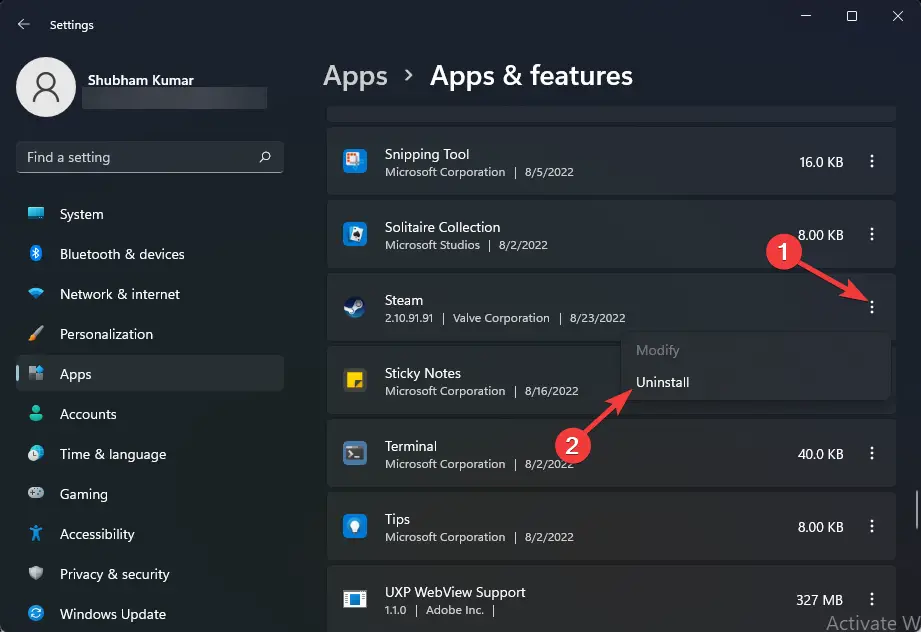
- Una vez desinstalada la aplicación, descargar e instalar la última versión de Steam.
Si ninguna de las soluciones alternativas mencionadas anteriormente pudo ayudarlo, es posible que los archivos principales de Steam estén dañados. Entonces, primero, reinstale Steam y verifique si el botón de descarga de Steam no funciona y está solucionado.
¿Por qué mis actualizaciones de Steam se ponen en cola automáticamente?
El sistema de cola en Steam puede activarse en cualquier momento si hay una o más descargas pendientes. También puede habilitar estas descargas manualmente. Además, puede borrar su cola de descarga en Steam borrando su caché de descarga.
Muchos usuarios se han quejado de que falta el botón de descarga de Steam. Tenga la seguridad de que nuestra guía puede ayudarlo a solucionarlo.
Así fue como pudo arreglar la cola de descarga de Steam que sigue cambiando. Esperamos que los pasos mencionados anteriormente puedan ayudarlo.
Si todavía tiene algún problema, no dude en comentar a continuación. Estaremos ansiosos por saber de usted.
¿Sigues teniendo problemas? Solucionarlos con esta herramienta:
PATROCINADO
Si los consejos anteriores no han resuelto su problema, su PC puede experimentar problemas más profundos de Windows. Recomendamos descargar esta herramienta de reparación de PC (calificada como Excelente en TrustPilot.com) para abordarlos fácilmente. Después de la instalación, simplemente haga clic en el Iniciar escaneo botón y luego presione Repara todo.

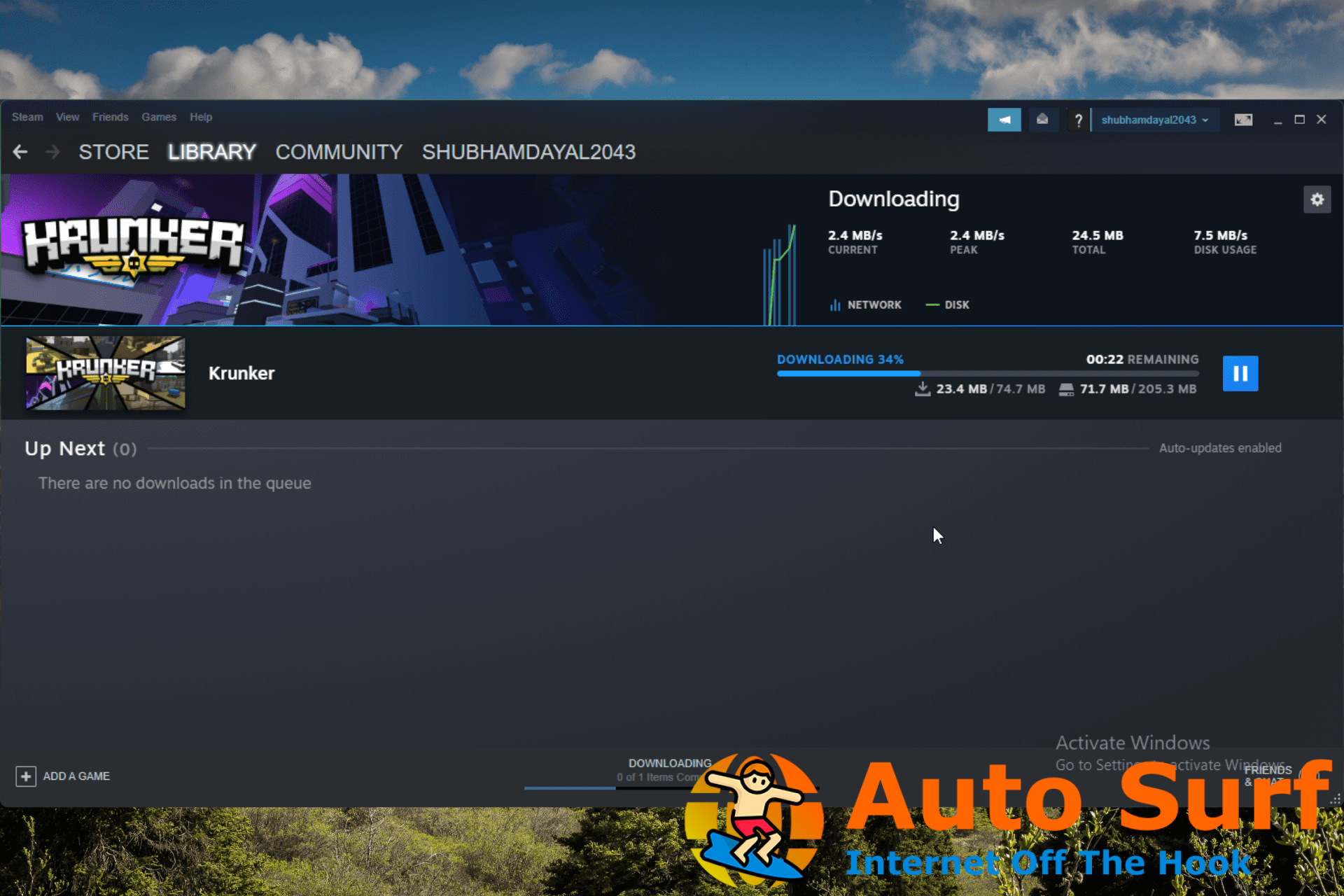
![Código de parada de ERROR DE ALIMENTACIÓN INTERNA [Fixed for good] Código de parada de ERROR DE ALIMENTACIÓN INTERNA [Fixed for good]](https://auto-surf.ro/wp-content/uploads/1644606583_312_Codigo-de-parada-de-ERROR-DE-ALIMENTACION-INTERNA-Fixed-for-768x512.jpg?v=1644606586)




![REVISIÓN: la cámara Nikon no se conecta a la computadora [Simple Guide] REVISIÓN: la cámara Nikon no se conecta a la computadora [Simple Guide]](https://auto-surf.ro/wp-content/uploads/REVISION-La-camara-Nikon-no-se-conecta-a-la-computadora-768x512.jpg)